Cách lấy vector trong photoshop
Khi bạn sử dụng Photoshop để tạo ra các sản phẩm đồ họa chuyên nghiệp cho khách hàng và doanh nghiệp của mình, hình ảnh sẽ bao gồm các phần tử hình vuông nhỏ tạo thành hình ảnh bitmap dạng lưới. Bên cạnh đó, bạn cũng nên nắm được cách chuyển ảnh sang vector trong Photoshop. Bạn đang xem: Cách lấy vector trong photoshop
Cách chuyển ảnh sang vector trong Photoshop
Bước 1: Mở Photoshop
Để thực hiện được các thao tác, việc đầu tiên bạn cần làm là chạy Photoshop. Nếu bạn chưa có thì hãy tải xuống và cài đặt lại ngay nhé!
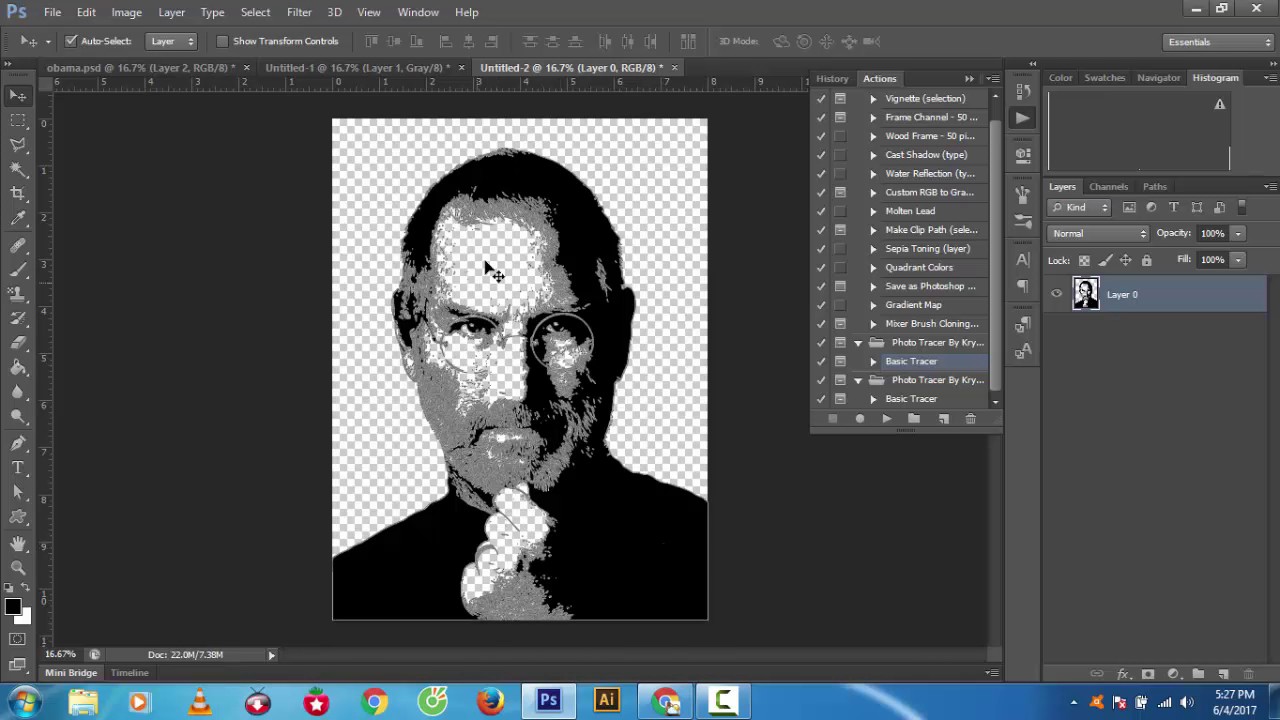
Hình ảnh minh họa chuyển ảnh sang vector trong Photoshop
Sau khi khởi động Photoshop, chọn ảnh cần chuyển đổi và nhấn P để chọn công cụ Pen. Bạn cần mở menu trong Window và chọn Paths để hiển thị bảng điều khiển Paths. Trên thanh Options, chọn phiên bản tiêu chuẩn của công cụ Pen để vẽ đường cong Bezier và đường thẳng một cách chính xác. Thậm chí, bạn cũng có thể sử dụng phiên bản Freeform để tạo ra kết quả vẽ hoặc Magnetic Pen để vẽ dựa theo sự chuyển tiếp màu sắc hoặc độ sáng trong hình ảnh. Đây là bước quan trọng để chuyển ảnh sang vector trong Photoshop đấy.
Khi vẽ đường thẳng vector là bạn đang đại diện cho mọi chuyển đổi của các phần từ khác hình ảnh. Nên bạn nhấn Enter để báo hiệu điểm kết thúc của một đường thẳng là mở hay đóng.
Bước 2: Kết hợp Marquee, Magic Wand
Thực hiện lựa chọn bằng cách sử dụng bất kỳ sự kết hợp giữa Marquee, Magic, Lasso và các công cụ phù hợp. Để biến các vùng ảnh thành một đường thẳng thì bạn cần chọn Menu ở góc trên cùng bên phải điều khiển Paths và chọn Make Work Path hoặc nhấp vào nút tương ứng ở cuối bảng điều khiển.
Bước 3: Vẽ
Sau khi nhấp đúp chuột vào Word Path, bảng điều khiển Paths sẽ xuất hiện. Khi bạn bắt đầu vẽ nét đầu tiên để chuyển ảnh bằng công cụ Pen hoặc chuyển đổi vùng chọn thành một đường vector thì bạn cần đặt tên cho đường vector hoặc chấp nhận giá trị “Path
Khi đó sẽ xuất hiện một đường vector từ tài liệu Photoshop của bạn ở định dạng Adobe Illustrator AI để sử dụng trong các chương trình khác. Mở menu "File", định vị menu con "Export" của nó và chọn "Paths to Illustrator". File kết quả chứa các đường vector không có nét hoặc không được điền.
Tuy nhiên, chúng tôi khuyên bạn rằng các layer hình dạng bao gồm một lớp phủ với một vector mask để xác định chu vi của ảnh. Nếu bạn chọn công cụ Pen và nhấp chuột vào nút Shape Layer trong thanh Options thì hình vẽ vector kết quả tạo thành mask cho một hình dạng.
Lưu ý: Các layer hình dạng sẽ bao gồm một lớp phủ và một vecto mask để xác định chu vi của hình dạng. Nếu bạn chọn sử dụng Pen dùng shape layers trên thanh công cụ hình vẽ vecto sẽ cho ra kết quả tạo thành mask ra một hình dạng.
Khi chuyển đổi một cạnh bất kỳ thành một vecto thì cạnh trong suốt nào cũng trở thành các cạnh có màu.
Bạn có thể dễ dàng chuyển đổi một đường vecto giống như cách chuyển đổi một layer của hình ảnh và có thể chọn một đường hoặc toàn bộ vecto đó. Sử dụng công cụ " Path Selection " để chọn một phần hoặc toàn bộ vecto bạn muốn chuyển đổi.
Mở Edit định vị menu con " Tranform Path" chọn phép biến đổi mà bạn muốn áp dụng.
Như vậy là bạn đã hoàn thành cách chuyển ảnh sang vector trong Photoshop rồi.

Kết quả sau khi chuyển ảnh sang vector trong Photoshop
Tham khảo khóa học về Photoshop
Khóa học “Trở thành nhà thiết kế chuyên nghiệp với Adobe Photoshop CC 2015”
Nếu bạn muốn nắm bắt được các kỹ xảo chuyên nghiệp, cũng như cách chuyển ảnh sang vector trong Photoshop thì bạn nhất định phải tham khảo khóa học Photoshop online “Trở thành nhà thiết kế chuyên nghiệp với Adobe Photoshop CC 2015” của giảng viên Lê Đức Lợi trên deptraiphaitheclub.com. Khóa học được xây dựng nhằm giúp các học viên sử dụng thành tạo các kỹ xảo, blend màu cho ảnh bài bản và chuyên nghiệp.
Tham khảo khóa học “Trở thành nhà thiết kế chuyên nghiệp với Adobe Photoshop CC 2015” của giảng viên Lê Đức Lợi trên deptraiphaitheclub.com
Không những thế, khi học bạn còn được làm quen rất nhiều các công cụ trong Photoshop, nắm được các kiến thức cơ bản về ảnh kỹ thuật số, tạo được kỹ xảo, blend màu cho ảnh một cách bài bản. Bạn không chỉ biết cách chuyển ảnh sang vector trong Photoshop, khóa học còn giúp bạn biết cách tạo các hiệu ứng chữ đẹp, hiệu ứng hòa trộn. Đặc biệt, nếu bạn muốn thiết kế giao diện thì khóa học sẽ hướng dẫn bạn 7 bước cơ bản để tạo ra một giao diện đẹp cho Website.
Sau khi kết thúc 107 bài giảng, bạn sẽ tự tin hơn rất nhiều về trình độ sử dụng Photoshop của mình như tự tay tạo ra những bức ảnh đẹp lung linh, chỉnh sửa và cho ra đời những bức ảnh chân dung độc đáo cũng như thiết kế được website, banner, cách làm ảnh, chuyển đổi.
Xem chi tiết toàn bộ khóa học ngay tại đây
Tham khảo khóa “Thành thạo Photoshop từ cơ bản đến nâng cao”
Ngoài khóa học “Trở thành nhà thiết kế chuyên nghiệp với Adobe Photoshop CC 2015” ở trên, bạn cũng có thể tham khảo thêm khóa học “Thành thạo Photoshop từ cơ bản đến nâng cao” của giảng viên Phạm Thiệp trên deptraiphaitheclub.com. Khóa học sẽ giúp bạn biết cách chinh phục mọi vấn đề về Photoshop như làm thế nào để chuyển ảnh sang vector trong Photoshop, cách tạo ra những bức ảnh đẹp, thiết kế banner, thiết kế giao diện website.
Khi làm quen với khóa học, bạn sẽ được giảng viên hướng dẫn những điều cơ bản về Photoshop như Layer là gì, cách cắt ảnh, cách lấy màu, cách dùng Pen, tạo khối. Sau đó, bạn sẽ được chỉnh sửa chân dung, thiết kế Banner, Brochure. Bạn sẽ có được tất cả các bài học bài bản và chi tiết nhất từ cơ bản đến nâng cao các thao tác thực hiện trong Photoshop, được hỗ trợ trong suốt khóa học, giải đáp các thắc mắc.
Tham khảo “Thành thạo Photoshop từ cơ bản đến nâng cao” của giảng viên Phạm Thiệp trên deptraiphaitheclub.com
Khóa học “Thành thạo Photoshop từ cơ bản đến nâng cao” sẽ giúp bạn chinh phục Photoshop một cách dễ dàng không chỉ có những "mẹo" để chuyển ảnh sang vector trong Photoshop. Bạn sẽ được sở hữu những bộ Plugin giúp xử lý hình ảnh đẹp trong chớp mắt, những action giúp bạn tạo ra những hiệu ứng chỉ bằng 1 cú click chuột mà bất cứ dân chuyên nghiệp trong nghề nào cũng muốn.
Xem chi tiết toàn bộ khóa học ngay tại đây
Với những chia sẻ về cách chuyển ảnh sang vector trong Photoshop cũng như những thông tin về các khóa học online trên deptraiphaitheclub.com, chúng tôi hy vọng rằng bài viết sẽ cung cấp được cho bạn đọc các thông tin thật hữu ích cả về kiến thức chuyển ảnh sang vector trong Photoshop cũng như gợi ý khóa học thiết kế đỉnh cao dành cho bạn.
Ngoài 2 gợi ý trên chúng tôi còn có rất nhiều khóa học thiết kế hot được các học viên yêu thích và đánh giá rất cao về chất lượng, lộ trình hay giảng viên chuyên nghiệp uy tín trong nghề như Huy Quần Hoa. Bạn đọc quan tâm hãy click vào riêng từng khóa học hoặc tìm hiểu ngay khóa học photoshop, học chụp ảnh cơ bản và khóa học nhiếp ảnh để tìm hiểu thật chi tiết nhé!











